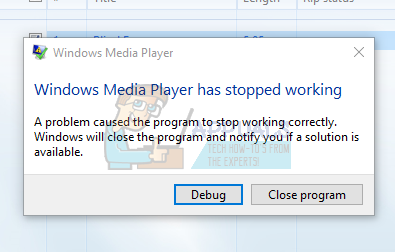У некоторых пользователей Windows 10 происходил сбой проигрывателя Windows Media и Windows Media Center при каждом его открытии. Сторонние приложения, такие как Plex, HDHomeRun, Subtitle Edit и VisualSubSync, также были затронуты. У некоторых пользователей, которые также пытались открыть папку, содержащую медиафайлы, происходил сбой проводника Windows или перезапуск Windows. Очевидно, CompPkgSup.DLL является неисправным модулем.
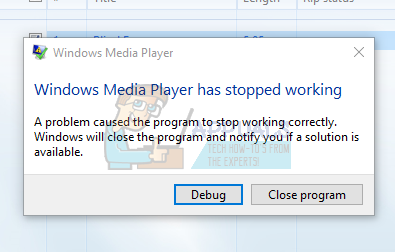
Эта ошибка вызвано ошибкой в обновлении Windows KB4013429, которая вызвала сбой Windows DVD Player и многих других мультимедийных приложений, использующих библиотеки обработки Microsoft MPEG-2. Это означает, что обновление вызвало сбой в работе любого приложения, которое использовало Microsoft DTV-DVD Video Decoder (msmpeg2vdec.dll), которое использовало встроенный декодер DVD/MPEG2.
Эту проблему можно решить, удалив обновление KB4013429, применив исправление обновления KB4015438, отключив Microsoft DTV-DVD Video Decoder или запустив средство исправления CompPkgSup. В этой статье будут представлены различные методы решения этой проблемы.
Метод 1: Удаление Центра обновления Windows KB4013429
Это обновление вызвало весь вопрос. Его удаление временно устранит проблему. Убедитесь, что вы отключили автоматические обновления на время, чтобы Windows не загрузила их снова.
- Нажмите WIN + I , чтобы открыть настройки Windows.
- Выберите Обновление и безопасность и перейдите в История обновлений> Удалить обновление
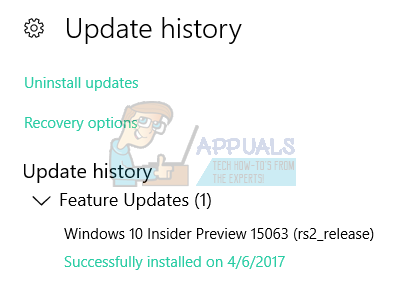
- Откроется окно панели управления со всеми установленными обновлениями. Щелкните строку поиска «Поиск установленных обновлений» в правом верхнем углу и введите KB4013429.
- Дважды щелкните KB4013429 в результатах поиска и нажмите OK , чтобы подтвердите удаление обновления.
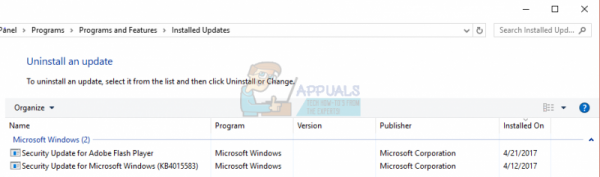
- Перезагрузите компьютер и попробуйте снова запустить мультимедийные приложения. .
Метод 2: Применение Центра обновления Windows
Microsoft незамедлительно отреагировала, чтобы исправить эту ошибку, выпустив обновление KB4015438. Чтобы исправить это, не нужно удалять неисправное обновление в способе 1.
- Нажмите CTRL + I , чтобы открыть настройки Windows.
- Выберите Обновление и безопасность и выберите Проверить наличие обновлений . Windows проверит наличие обновлений и начнет загрузку ожидающих обновлений. Если автоматические обновления отключены, откройте список ожидающих обновлений и установите обновление KB4015438.
- Перезагрузите компьютер и попробуйте снова запустить мультимедийные приложения.
Кроме того, вы можете загрузить отдельное накопительное обновление и установить его вручную отсюда
Метод 3: Использование инструмента настройки кодека
Использование Codec Tweak Cool из codecguide. com, вы можете отключить Microsoft DTV-DVD Video Decoder и не дать ему разрушить ваши приложения. Обратите внимание, что это может нарушить воспроизведение видео в некоторых приложениях.
- Загрузите инструмент настройки кодека отсюда.
- Запустите приложение с правами администратора или предоставьте запрос UAC, когда он появится.
- Выберите Настройки кодека MS в Win7DFilterTweaker .
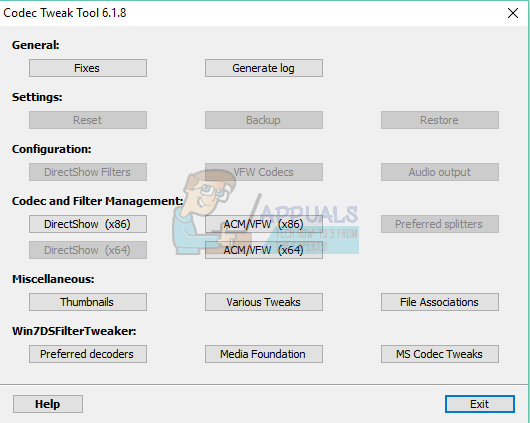
- Для отключения установите первые 4 поля, как показано на изображении ниже.
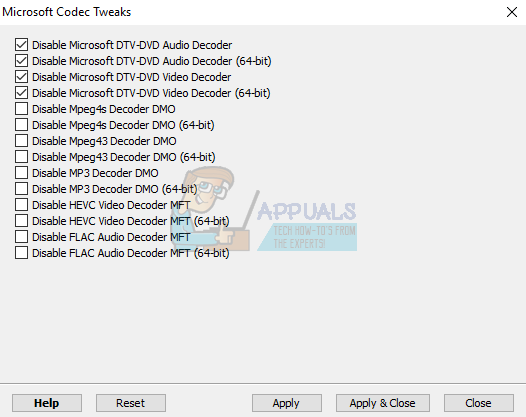
- Нажмите Применить и закрыть .
- Попробуйте снова запустить мультимедийные приложения, чтобы убедиться, что ошибка устранена.
Метод 4: Замена CompPkgSup
Вы можете использовать CompPkgSup.dll с предыдущей рабочей версией DLL, чтобы не вызывать сбоев.
- Загрузите CompPkgSup.dll из здесь .
- Скопируйте CompPkgSup.dll в C: Temp. Если папка Temp не существует в вашей системе, вам следует создать ее. Вас могут попросить предоставить права администратора, которые вы должны предоставить.
- Нажмите кнопку «Пуск» и введите «cmd». Щелкните правой кнопкой мыши «Командная строка» и выберите «Запуск от имени администратора». Примите приглашение UAC, когда оно появится.
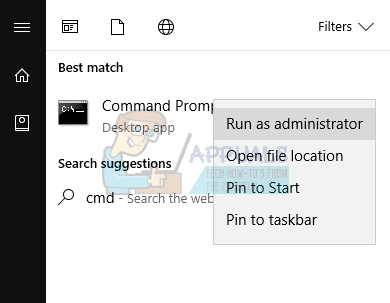
- Введите следующие команды в командная строка с повышенными привилегиями: takeown/f% windir% System32 CompPkgSup.dll
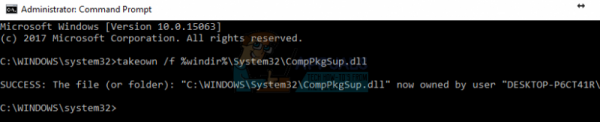
icacls% windir% System32 CompPkgSup.dll/grant administrators: F

скопировать C: temp CompPkgSup.dll% windir% system32 CompPkgSup.dll - После этой операции CompPkgSup.dll будет скопировать в папку system32. Попробуйте запустить мультимедийные приложения, которые вызывали ошибки, и проверьте, не остановились ли они.
Метод 5: Использование средства устранения неполадок Windows
- Откройте меню “Пуск” и введите Устранение неполадок
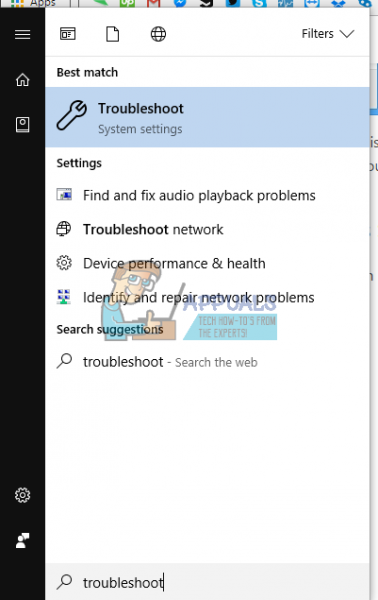
- Прокрутите список вариантов устранения неполадок, выберите Воспроизведение видео и Запустить средство устранения неполадок .
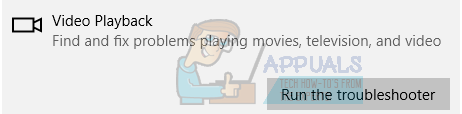
- Если средство устранения неполадок обнаружит какие-либо проблемы, примените исправление, а затем проверьте, может открывать любые мультимедийные приложения.